I Access 2007 og Access 2010 er hjelpeartikler for individuelle innebygde funksjoner, egenskaper, makrohandlinger og SQL-nøkkelord tilgjengelige i Access-utviklerreferansen. Denne artikkelen forklarer de primære måtene å vise disse artiklene på.
I denne artikkelen
Finne referanseemner for utviklere ved å trykke F1 i Access
Den mest praktiske måten å vise referanseemner for utviklere på, er å trykke F1 mens du utfører en oppgave i Access. Hvis du for eksempel angir en egenskap, oppretter et uttrykk eller redigerer en VBA-modul, kan du velge et bestemt element og deretter trykke F1 for å få hjelp med dette elementet.
Vis hjelp for funksjoner
Referanseartikler for utviklere for innebygde funksjoner er lett tilgjengelige i hovedkontekstene der de brukes: Visual Basic Editor og uttrykksverktøyet.
I Visual Basic Editor
-
Når databasen er åpen i Access, trykker du på ALT+F11 for å åpne Visual Basic Editor.
-
Utvid noden for databasen i Prosjekt-ruten, og dobbeltklikk deretter en modul eller klassemodul for å åpne den.
-
Plasser markøren hvor som helst i et funksjonsnavn i redigeringsruten, og trykk deretter F1.
Access åpner visningsprogrammet for Hjelp og viser et referanseemne for utviklere om denne funksjonen.
Obs!: Når du arbeider i Visual Basic Editor, kan du vise utviklerreferansen ved å klikke Hjelp-knappen på verktøylinjen.
I uttrykksverktøyet
Når du oppretter et uttrykk i uttrykksverktøyet, kan du vise emner om utviklerreferanser om innebygde funksjoner.
Hvis du vil ha mer informasjon om hvordan du åpner uttrykksverktøyet og oppretter uttrykk, kan du se artikkelen Bygge et uttrykk.
Når uttrykksverktøyet vises, kan du vise referanseemner for utviklere for innebygde funksjoner ved å bruke følgende fremgangsmåte:
-
Hvis de tre uttrykkselementlistene ikke vises under uttrykksboksen, klikker du Mer for å vise dem.
-
Utvid Functions-noden i uttrykkselementer-listen, og klikk deretter Innebygde funksjoner.
-
Klikk på funksjonskategorien du vil bruke, i uttrykkskategorier-listen, eller la utvalget være <du>.
-
Velg funksjonen du vil vise hjelpeemnet for, fra uttrykksverdier-listen.
-
Klikk det hyperkoblede funksjonsnavnet nederst i uttrykksverktøyet for å vise referanseemnet for utvikleren for funksjonen.
Vis hjelp for objektegenskaper
-
Høyreklikk et objekt i navigasjonsruten, og klikk deretter Oppsettvisning eller Utformingsvisning.
-
Hvis oppgaveruten Egenskapsside ikke allerede vises, trykker du F4 for å vise den.
-
Kontroller at riktig objekt eller kontroll er valgt i rullegardinlisten øverst på egenskapssiden.
-
Klikk i egenskapsboksen som du vil få hjelp for.
-
Trykk F1 for å åpne visningsprogrammet for Hjelp. I de fleste tilfeller vil visningsprogrammet for Hjelp vise en liste over emner som gjelder for forskjellige objekttyper. Kontrollkilde-egenskapen gjelder for mange ulike typer kontroller, for eksempel vedleggs-, kombinasjons- eller listebokskontroller.
-
Klikk koblingen som tilsvarer objekttypen du arbeider med. Hvis du for eksempel arbeider med en listebokskontroll, klikker du Egenskapen ListBox.ControlSource. Access viser hjelpeemnet for egenskapen du valgte.
Vis hjelp for makrohandlinger
Hvis du vil vise hjelpeartikler for individuelle makrohandlinger, merker du makrohandlingen og trykker F1. Du kan også følge fremgangsmåten i delen Søk eller bla gjennom utviklerreferansen i visningsprogrammet for Access Hjelp.
Hvis du vil ha mer informasjon om hvordan du oppretter makroer, kan du se artikkelen Opprette en grensesnittmakro.
Vis hjelp for SQL-språkelementer
Når du redigerer en spørring i spørreverktøyet, kan du få hjelp med SQL-syntaks ved å bruke følgende fremgangsmåte:
-
Høyreklikk spørringen i navigasjonsruten, og klikk deretter Utformingsvisning.
-
Klikk SQL-visning i Visninger-gruppen på Hjem-fanen.
-
Klikk på et nøkkelord i spørringen, for eksempel SELECT, LEFT JOIN eller GROUP BY.
-
Trykk F1.
Visningsprogrammet for Hjelp for Access vises. Hvis det finnes et hjelpeemne for nøkkelordet du valgte, vises det i visningsprogrammet for Hjelp.
Hvis du vil ha mer informasjon om opprettelse av spørringer, kan du lese artikkelen Innføring i spørringer.
Søke i eller bla gjennom utviklerreferansen i visningsprogrammet for Access Hjelp
Visningsprogrammet for Hjelp for Access er vinduet som vises når du trykker F1 eller klikker Hjelp-knappen i Access-programmet. Bruk følgende fremgangsmåte til å søke etter bestemte emner om innebygde funksjoner, egenskaper, makrohandlinger og SQL-språkelementer i visningsprogrammet for Hjelp.
-
Hvis visningsprogrammet for Hjelp ikke allerede vises, trykker du F1 eller klikker Hjelp-

-
Klikk pil ned på Søk-knappen på verktøylinjen.

-
Velg Utviklerreferanse under Innhold fra Office Onlinei menyen som vises.
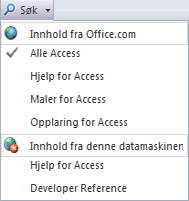
-
Hvis du vil søke, skriver du inn et søkeord i søkeboksen i Visningsprogram for Hjelp, og deretter klikker du Søk.
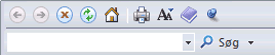
-
Hvis du vil bla gjennom alle referanseemnene for utviklere, klikker du Vis innholdsfortegnelse på verktøylinjen for Visningsprogram for Hjelp:
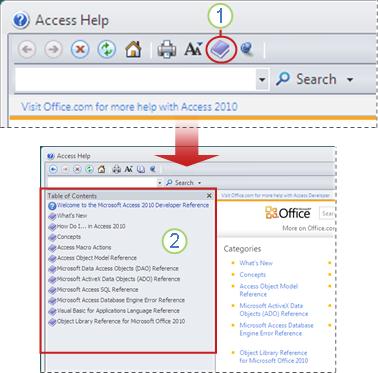
Klikk Vis innholdsfortegnelse på verktøylinjen i Visningsprogram for Hjelp.
-
Innholdsfortegnelsen vises i visningsprogrammet for Hjelp.
Tips!: Hvis du vil bytte fra utviklerreferansen tilbake til Access-hjelpen, klikker du pil ned ved siden av Søk-knappen, og velger deretter All tilgang.
Finn hjelp på nettet
Hvis du vil bla gjennom eller søke i Referanse for Access-utvikler på nettet, klikker du følgende kobling: Access Developer Center (MSDN)










